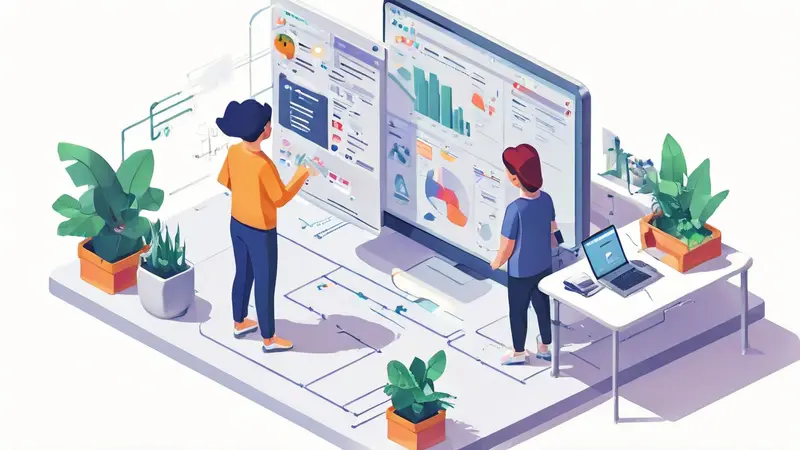
SQL如何测试连接数据库成功,可以通过以下几种方法:使用命令行工具、使用数据库管理工具、检查日志文件、执行简单查询。 其中,使用命令行工具是最直接且常用的方法。通过命令行工具,我们可以直接与数据库进行交互,验证连接的成功与否。具体方法是使用数据库提供的命令行客户端,如MySQL的mysql命令、PostgreSQL的psql命令等,这些工具通常内置在数据库安装包中,支持在终端中输入连接字符串和用户信息,然后尝试连接。
以下是详细的内容:
一、使用命令行工具
命令行工具是最直接、最基础的方式。几乎每种数据库系统都会提供一个命令行客户端工具,允许用户输入连接字符串和用户信息,然后尝试连接数据库。以下是几个常见数据库系统的命令行连接示例:
1、MySQL
MySQL 提供了一个名为 mysql 的命令行工具,可以通过以下命令测试连接:
mysql -u your_username -p -h your_host -P your_port
在上述命令中:
your_username是数据库的用户名your_host是数据库服务器的地址your_port是数据库服务器的端口号(默认是3306)
执行该命令后,会提示输入密码,输入正确的密码后,如果连接成功,会显示一个 MySQL 命令提示符。
2、PostgreSQL
PostgreSQL 提供了一个名为 psql 的命令行工具,可以通过以下命令测试连接:
psql -U your_username -h your_host -p your_port -d your_database
在上述命令中:
your_username是数据库的用户名your_host是数据库服务器的地址your_port是数据库服务器的端口号(默认是5432)your_database是要连接的数据库名称
执行该命令后,会提示输入密码,输入正确的密码后,如果连接成功,会显示一个 PostgreSQL 命令提示符。
3、SQL Server
SQL Server 提供了一个名为 sqlcmd 的命令行工具,可以通过以下命令测试连接:
sqlcmd -S your_server -U your_username -P your_password
在上述命令中:
your_server是数据库服务器的地址和实例名称(格式为hostnameinstance)your_username是数据库的用户名your_password是数据库的密码
如果连接成功,会显示一个 SQL Server 命令提示符。
二、使用数据库管理工具
数据库管理工具通常提供了图形化的界面,可以更加直观地测试数据库连接。以下是几个常见的数据库管理工具:
1、phpMyAdmin
phpMyAdmin 是一个用于管理 MySQL 数据库的开源工具,可以通过网页界面直接进行数据库连接测试。使用方法如下:
- 打开 phpMyAdmin 的网页界面
- 输入数据库的主机名、用户名和密码
- 点击“执行”按钮
如果连接成功,会显示数据库的管理界面。
2、pgAdmin
pgAdmin 是一个用于管理 PostgreSQL 数据库的开源工具,可以通过图形化界面直接进行数据库连接测试。使用方法如下:
- 打开 pgAdmin
- 在左侧导航栏中,右键点击“服务器”,选择“创建” -> “服务器”
- 在弹出的对话框中,输入服务器的名称、主机名、端口号、用户名和密码
- 点击“保存”按钮
如果连接成功,会显示数据库的管理界面。
3、SQL Server Management Studio (SSMS)
SSMS 是一个用于管理 SQL Server 数据库的官方工具,可以通过图形化界面直接进行数据库连接测试。使用方法如下:
- 打开 SSMS
- 在连接对话框中,输入服务器名称、身份验证方式、用户名和密码
- 点击“连接”按钮
如果连接成功,会显示数据库的管理界面。
三、检查日志文件
数据库系统通常会记录日志文件,其中包含了连接尝试的详细信息。通过检查日志文件,可以了解连接是否成功以及失败的原因。以下是几个常见数据库系统的日志文件位置:
1、MySQL
MySQL 的日志文件通常位于数据目录中,文件名为 error.log。可以通过以下命令查看日志文件:
tail -f /var/log/mysql/error.log
2、PostgreSQL
PostgreSQL 的日志文件通常位于数据目录中,文件名为 postgresql.log。可以通过以下命令查看日志文件:
tail -f /var/log/postgresql/postgresql.log
3、SQL Server
SQL Server 的日志文件通常位于数据目录中,文件名为 ERRORLOG。可以通过以下命令查看日志文件:
tail -f /var/opt/mssql/log/errorlog
四、执行简单查询
在成功连接数据库后,可以通过执行简单查询来进一步验证连接的稳定性和有效性。以下是几个常见数据库系统的简单查询示例:
1、MySQL
在 MySQL 中,可以执行以下查询来测试连接:
SELECT 1;
如果查询成功,会返回结果 1。
2、PostgreSQL
在 PostgreSQL 中,可以执行以下查询来测试连接:
SELECT 1;
如果查询成功,会返回结果 1。
3、SQL Server
在 SQL Server 中,可以执行以下查询来测试连接:
SELECT 1;
如果查询成功,会返回结果 1。
五、使用项目团队管理系统
在实际项目中,团队协作和项目管理是成功的关键。推荐使用以下两个系统来提高团队的效率和项目管理的质量:
1、研发项目管理系统PingCode
PingCode 是一个专为研发团队设计的项目管理系统,提供了丰富的功能和灵活的配置,帮助团队更好地管理项目。主要特点包括:
- 需求管理:通过详细的需求文档和跟踪,确保每个需求都能被准确执行。
- 任务管理:通过任务板和甘特图,清晰地展示项目进度和任务分配。
- 缺陷管理:通过缺陷跟踪系统,确保每个问题都能被及时发现和解决。
2、通用项目协作软件Worktile
Worktile 是一个通用的项目协作软件,适用于各种类型的团队和项目。主要特点包括:
- 任务管理:通过任务板和列表视图,方便地管理和分配任务。
- 文件管理:通过集成的文件管理功能,确保团队成员可以方便地共享和访问文件。
- 沟通协作:通过内置的聊天和讨论功能,确保团队成员可以随时进行沟通和协作。
通过以上方法和工具,可以有效地测试数据库连接的成功与否,并提高团队的协作效率和项目管理质量。
相关问答FAQs:
1. 如何在SQL中测试连接数据库是否成功?
- 问题: 怎样在SQL中测试连接数据库是否成功?
- 回答: 您可以使用以下步骤来测试连接数据库是否成功:
- 打开SQL客户端工具(如SQL Server Management Studio)。
- 在连接窗口中输入数据库服务器的相关信息,如服务器名称、身份验证方式和登录凭据。
- 点击“连接”按钮进行连接。
- 如果连接成功,您将能够在SQL客户端工具中看到一个与数据库服务器建立的连接,并且可以执行SQL查询和其他操作。
- 如果连接失败,您可能会收到一个错误消息或者无法连接的提示。您可以检查连接信息是否正确,包括服务器名称、用户名和密码,确保它们与数据库服务器的要求匹配。
2. 如何确认SQL连接数据库是否正常?
- 问题: 如何确认SQL连接数据库是否正常?
- 回答: 确认SQL连接数据库是否正常的方法有以下几种:
- 执行一条简单的SQL查询语句,如
SELECT 1。如果查询返回结果为1,则说明连接正常。 - 检查数据库服务器的连接日志或错误日志,查看是否有与连接相关的错误信息。
- 使用数据库管理工具(如SQL Server Management Studio)的连接状态窗口,查看当前的连接状态和连接数。
- 尝试连接其他数据库服务器或使用不同的连接字符串进行连接,以确定是否只是特定于某个数据库服务器或连接字符串的问题。
- 执行一条简单的SQL查询语句,如
3. 怎样判断SQL连接数据库是否成功?
- 问题: 怎样判断SQL连接数据库是否成功?
- 回答: 您可以通过以下方法来判断SQL连接数据库是否成功:
- 检查连接状态,如果连接状态显示为已连接或活动状态,则说明连接成功。
- 尝试执行一条简单的SQL查询语句,如
SELECT 1。如果查询成功执行并返回结果,则说明连接成功。 - 查看数据库服务器的连接日志或错误日志,检查是否有与连接相关的错误信息。如果没有错误信息,则说明连接成功。
- 尝试连接其他数据库服务器或使用不同的连接字符串进行连接,以确定是否只是特定于某个数据库服务器或连接字符串的问题。如果其他连接都成功,则说明连接问题可能与特定的数据库服务器或连接字符串有关。
希望以上回答能帮助到您!如有其他问题,请随时提问。
文章包含AI辅助创作,作者:Edit2,如若转载,请注明出处:https://docs.pingcode.com/baike/2106592

